ฉันไม่แน่ใจทั้งหมดเมื่อเกิดเหตุการณ์นี้ แต่กระโดดขึ้นไปบน bandwagon ที่ป้องกันเราจากการเพิกเฉยต่อคนที่ส่งข้อความถึงเรา Google ได้เพิ่มรายงานสถานะ "Seen" ที่น่ากลัวลงใน Google แฮงเอาท์ เมื่อคุณอ่านข้อความจากผู้ติดต่อพวกเขาจะรู้ว่าคุณได้อ่านแล้ว แอป Chrome ส่วนขยายอินเทอร์เฟซ Gmail แฮงเอาท์และแอพ Android มี ได้รับผลกระทบ ได้รับการอัปเดต เพื่อความเป็นธรรมคุณจะได้รับคำเตือนที่ถูกต้องเกี่ยวกับคุณสมบัติใหม่ที่เปิดใช้งานและไม่เหมือนกับ Whatsapp Google Hangouts ช่วยให้คุณปิดการใช้งาน นี่คือวิธีการทำเช่นนั้นในเบราว์เซอร์ของคุณและบนอุปกรณ์ Android ของคุณ
Android - Google Hangouts
เปิดแอปแฮงเอาท์และเปิดการนำทางdrawer เพื่อเยี่ยมชมการตั้งค่าของแอป หากคุณมีการกำหนดค่าบัญชีมากกว่าหนึ่งบัญชีคุณจะต้องปิดการรายงาน 'เห็น' สำหรับแต่ละบัญชีแยกจากกัน เลือกบัญชีและเมื่อเปลี่ยนเป็นการตั้งค่าคุณจะเห็นตัวเลือกใหม่ 'แสดงล่าสุดของฉัน' เพื่อเปิดใช้งานหรือปิดใช้งานตามการตั้งค่าของคุณ มีการเพิ่มตัวเลือก "Seen" ใน Hangouts บน Android ในเวอร์ชัน 2.5

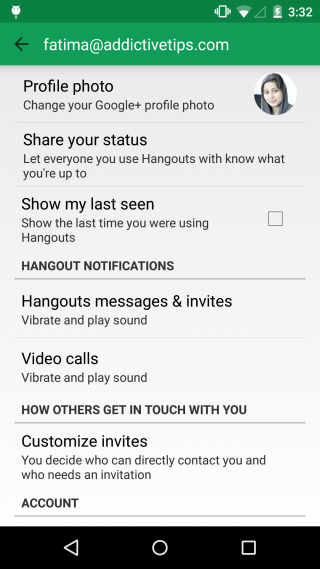
Chrome - แอปและส่วนขยายแฮงเอาท์
คลิกลูกศรแบบดรอปดาวน์เล็ก ๆ ถัดจากแถบค้นหาที่ด้านบนของหัวข้อการสนทนาเพื่อเปิดหน้าจอการตั้งค่า เลื่อนลงมาที่ปุ่ม mood กำหนดอารมณ์ของคุณในวันนี้ ’แล้วคุณจะเห็นตัวเลือก‘ แสดงผู้ติดต่อแฮงเอาท์เมื่อฉันเห็นครั้งสุดท้ายในแฮงเอาท์…. เปิดใช้งานหรือปิดการใช้งานเพื่อให้เหมาะกับตัวเอง

ส่วนต่อประสาน Gmail
หากคุณไม่มีโทรศัพท์ Android แฮงเอาท์แอปหรือส่วนขยายที่ติดตั้งหรือไม่ใช้ Chrome คุณยังสามารถใช้แฮงเอาท์ในเว็บอินเตอร์เฟสของ Gmail ได้ มีการเปิดใช้งานรายงานการกระทำที่เห็นได้เช่นกันแม้ว่าจะมีการเลือกใช้ หากต้องการปิดใช้งานให้คลิกลูกศรแบบเลื่อนลงเล็ก ๆ ถัดจากรูปถ่ายของผู้ใช้เลื่อนลงมาที่ตัวเลือก 'กำหนดอารมณ์ของคุณในวันนี้' เพื่อค้นหาแบบเดียวกัน 'แสดงที่อยู่ติดต่อแฮงเอาท์ของฉัน คุณจะได้รับแอพและส่วนเสริม













ความคิดเห็น